Microsoft SQL Server Management Studio
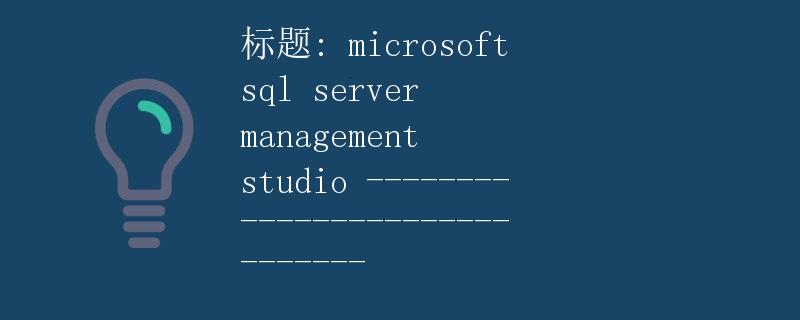
Microsoft SQL Server Management Studio (SSMS) 是 Microsoft 推出的用于管理 SQL Server 的集成环境。通过 SSMS,用户可以连接到不同的 SQL Server 实例,管理数据库对象、执行查询、执行存储过程等操作。SSMS 是 SQL Server DBA 和开发人员的重要工具之一,它提供了许多强大的功能和工具,帮助用户轻松地管理 SQL Server。
在本文中,我们将详细介绍 Microsoft SQL Server Management Studio 的各项功能和用法,帮助读者更好地掌握这一工具。
SSMS 的安装和配置
安装 SSMS
SSMS 是免费提供给用户的工具,可以在 Microsoft 官网上下载安装。安装过程相对简单,只需按照提示一步步操作即可完成。安装完成后,启动 SSMS,并连接到一个 SQL Server 实例。
配置连接
连接到 SQL Server 实例是 SSMS 的基本操作之一。在 SSMS 中,点击 “连接” -> “数据库引擎”,然后输入要连接的 SQL Server 实例的服务器名称和身份验证信息(Windows 身份验证或 SQL Server 身份验证)。如果连接成功,就可以在 SSMS 中管理这个 SQL Server 实例了。
SSMS 的主要功能
查询数据库对象
在 SSMS 中,用户可以轻松地查询数据库中的表、视图、存储过程等对象。只需在查询编辑器中编写 SQL 查询语句,然后执行即可查看结果。例如,查询某个表中的数据:
SELECT * FROM TableName;
管理数据库对象
SSMS 提供了丰富的功能来管理数据库对象,如创建、修改和删除表、视图、存储过程等。用户可以通过图形化界面或者执行相应的 SQL 脚本来完成这些操作。例如,在 SSMS 中创建一个新表:
CREATE TABLE NewTable (
ID INT PRIMARY KEY,
Name VARCHAR(50)
);
查询执行计划
执行计划是查询优化的重要工具,可以帮助用户分析查询语句的性能瓶颈,并优化查询效率。在 SSMS 中,用户可以生成查询执行计划,并查看执行计划中的详细信息,如索引的使用情况、查询优化器的选择等。
监控服务器性能
SSMS 还提供了丰富的性能监控工具,帮助用户监控 SQL Server 实例的性能。用户可以查看 CPU 使用率、内存使用情况、磁盘 IO 等指标,及时发现问题并进行优化。
SSMS 常用快捷键
SSMS 支持许多快捷键,可以大大提高用户的工作效率。下面列举一些常用的快捷键:
- 执行查询:F5
- 注释代码:Ctrl + K, Ctrl + C
- 取消注释:Ctrl + K, Ctrl + U
- 显示对象资源管理器:Ctrl + Alt + T
通过熟练掌握这些快捷键,可以更快地完成在 SSMS 中的操作。
总结
Microsoft SQL Server Management Studio 是 SQL Server 管理和开发的重要工具,具有丰富的功能和工具,帮助用户轻松管理 SQL Server。通过本文的介绍,相信读者对 SSMS 的功能和用法有了更深入的了解,能够更好地利用这一工具来提高工作效率。
 极客教程
极客教程